迅捷视频剪辑软件合并视频的教程
时间:2023-11-09 15:11:43作者:极光下载站人气:35
迅捷视频剪辑软件是一款多功能视频编辑软件,它可以在各种场合帮助用户制作出专业的视频,还支持多种剪辑处理和滤镜特效,总之迅捷视频剪辑软件能够满足日常剪辑需求,因此初次剪辑视频的用户可以选择迅捷视频剪辑软件来完成视频的剪辑,当用户在迅捷视频剪辑软件中剪辑视频时,需要将两个视频片段或是多个视频片段合并成一个,可是不知道怎么来操作实现,其实这个问题是很好解决的,用户简单的利用软件中的视频合并工具,接着导入需要合并的视频素材即可成功合并,那么接下来就让小编来向大家介绍一下迅捷视频剪辑软件合并视频的方法教程吧,希望用户在看了小编的教程后,能够有所收获。
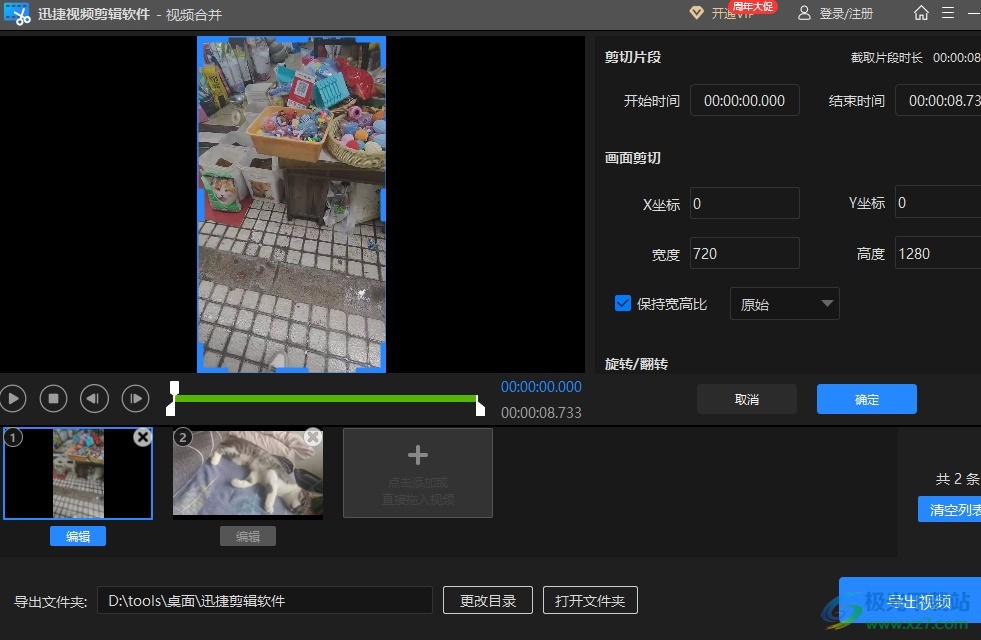
方法步骤
1.用户打开迅捷视频剪辑软件,来到主页上,在右侧的工具板块中点击视频合并选项

2.稍等一会进入到视频合并窗口中,用户点击其中的添加按钮来添加视频,也可以直接将视频拖入

3.接着进入到选择转换文件窗口中,用户按下ctrl键选中多个视频素材后按下打开按钮

4.这时回到视频合并窗口中,用户直接按下其中的播放按钮,就会发现多个视频成功合并成一个了

5.用户对单个视频片段不是很满意时,可以按下编辑按钮来进行调整
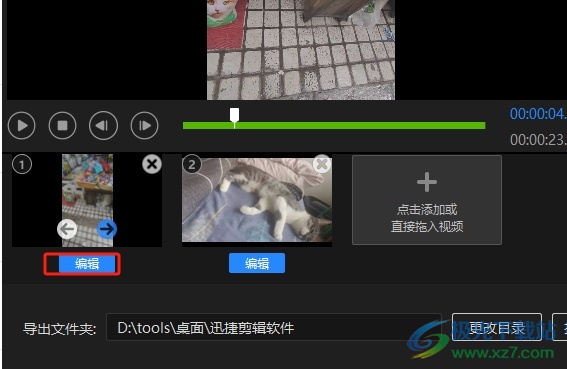
6.如图所示,用户在弹出来的板块中,按照自己的需求来剪切片段、剪切画面或是旋转翻转视频,设置完成后用户按下确定按钮
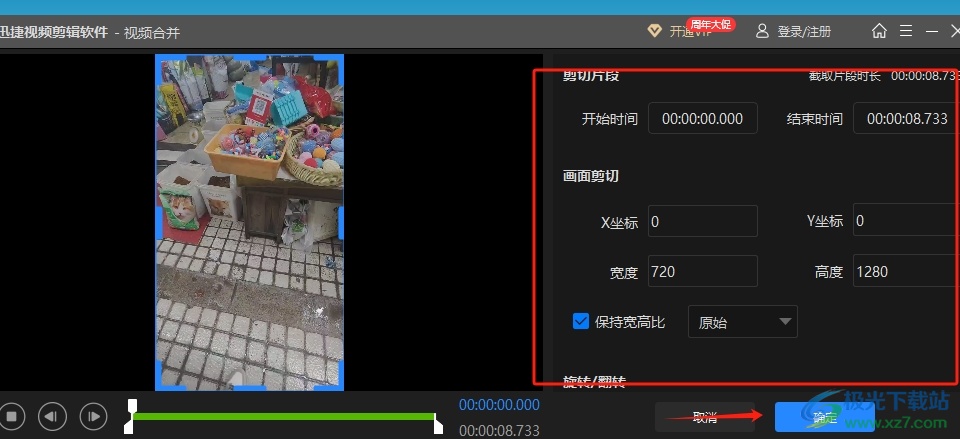
7.最后用户按照自己的需求设置好导出文件夹路径后,按下右侧的导出视频就可以将多个视频合并成一个

以上就是小编对用户提出问题整理出来的方法步骤,用户从中知道了大致的操作过程为点击视频合并——添加视频——编辑单独片段——设置导出路径——导出视频这几步,方法简单易懂,因此感兴趣的用户可以跟着小编的教程操作试试看。
相关推荐
相关下载
热门阅览
- 1百度网盘分享密码暴力破解方法,怎么破解百度网盘加密链接
- 2keyshot6破解安装步骤-keyshot6破解安装教程
- 3apktool手机版使用教程-apktool使用方法
- 4mac版steam怎么设置中文 steam mac版设置中文教程
- 5抖音推荐怎么设置页面?抖音推荐界面重新设置教程
- 6电脑怎么开启VT 如何开启VT的详细教程!
- 7掌上英雄联盟怎么注销账号?掌上英雄联盟怎么退出登录
- 8rar文件怎么打开?如何打开rar格式文件
- 9掌上wegame怎么查别人战绩?掌上wegame怎么看别人英雄联盟战绩
- 10qq邮箱格式怎么写?qq邮箱格式是什么样的以及注册英文邮箱的方法
- 11怎么安装会声会影x7?会声会影x7安装教程
- 12Word文档中轻松实现两行对齐?word文档两行文字怎么对齐?
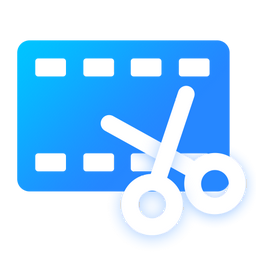
网友评论